6 melhores gravadores para palestras de alta qualidade em 2023
Para a maioria dos professores e professores, ter aulas em vídeo pré-gravadas seria de grande ajuda para cursos online e de código aberto. No entanto, não é fácil encontrar um gravador de vídeo adequado com saída confiável. Neste caso, analisamos muitos produtos e selecionamos as 6 principais opções como suas gravador de palestra. Você pode obter o ideal seguindo este artigo.
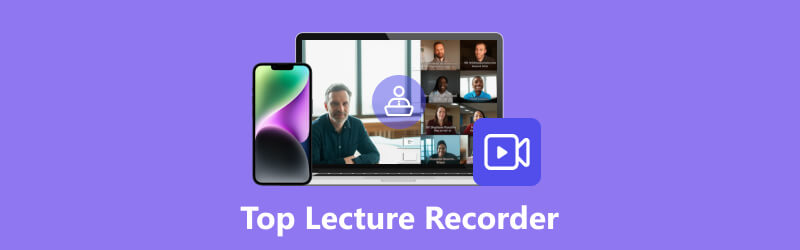
- LISTA DE GUIAS
- Parte 1. 3 melhores gravadores de palestras para computadores (Mac e Windows)
- Parte 2. Os 3 principais aplicativos de gravação de palestras para iPhone e Android
- Parte 3. Bônus: como gravar uma vídeo-aula no laptop
- Parte 4. Perguntas frequentes sobre gravadores de aula
Parte 1. 3 melhores gravadores de palestras para computadores (Mac e Windows)
1. Gravador de tela ArkThinker
SO: Janelas, Mac
A melhor escolha que recomendamos para você é Gravador de tela ArkThinker. Você pode gravar filmes, reuniões online, tutoriais e momentos mais importantes em sua área de trabalho. Em vez de se preocupar com a qualidade de saída e configurações personalizadas, aqui você tem todos os direitos garantidos para fazer ajustes e visualizar o efeito cada vez que terminar a gravação.
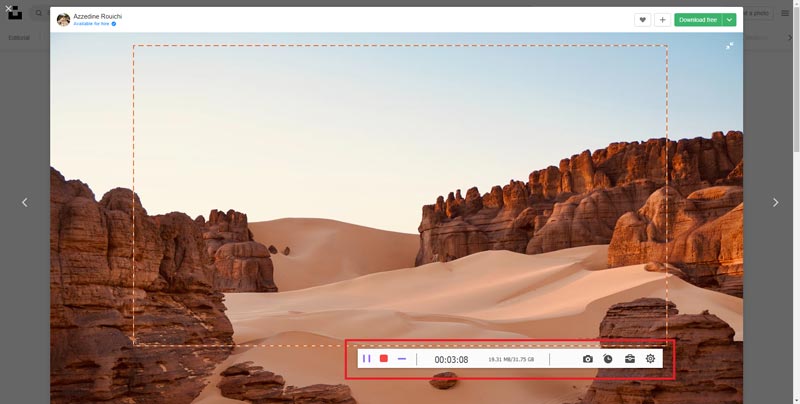
Características principais:
◆ Uma plataforma multifuncional para gravar e editar seus vídeos de palestras.
◆ Seções independentes para gravar diferentes atividades como vídeos, áudio, webcams, telefones, etc.
◆ Uma interface amigável para registrar atividades na tela com facilidade.
- Compatível com dispositivos iOS e Android para melhor atender às suas necessidades.
- Suporta formatos seletivos para suas gravações com qualidade HD.
- Permita que os usuários alterem as configurações e preferências para adequá-las.
- Nenhuma marca d'água afiliada a todos os vídeos, mesmo na versão de avaliação gratuita.
- Pode demorar um pouco para salvar seu arquivo para um vídeo de palestra longo.
2. Gravador de tela Movavi
SO: Janelas, Mac
Movavi Screen Recorder também é uma boa opção para capturar sua vídeo-aula. Ele oferece muitas ferramentas de edição para ajudá-lo a capturar diferentes janelas e funciona bem com uma interface clara. Você também pode fazer uma captura de tela quando e onde quiser. Com ele, você pode facilmente gravação de tela no Mac.
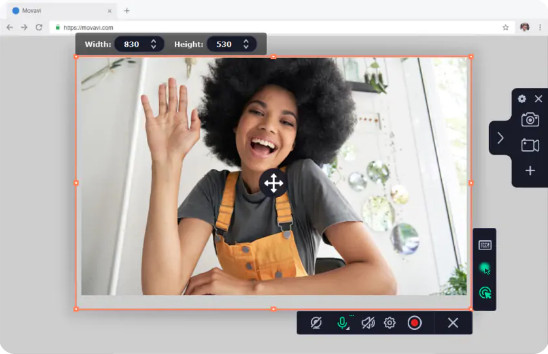
Características principais:
◆ Oferece acesso para gravação de áudio e vídeos.
◆ Sem solicitações técnicas e dificuldades para os usuários começarem.
◆ Funções e tempo de gravação limitados antes de atualizar para a versão pro.
- Oferece ótimas ferramentas durante o processo de gravação para configurações pessoais.
- Suporta formatos de vídeo populares para combinar com diferentes plataformas.
- Você pode adicionar efeitos de mouse para um vídeo criativo com base nas suas necessidades.
- As taxas de assinatura são relativamente altas para obter a versão profissional.
- Existe uma marca d'água na versão gratuita.
3. Camtasia
SO: Mac, Windows
Este é um editor de vídeo e um gravador de vídeos profissionais em muitas ocasiões. Você pode explorar ferramentas poderosas internamente e tornar sua apresentação, palestra e tutorial mais fáceis e compreensíveis. Existem ferramentas de edição poderosas para adicionar efeitos, transições, música de fundo e muito mais do que você esperava.
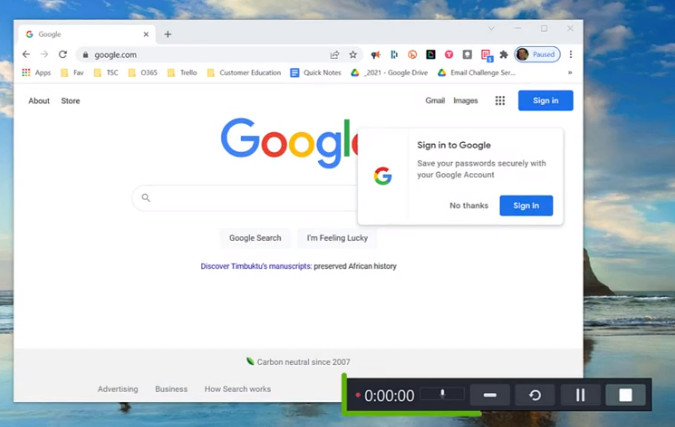
Características principais:
◆ Velocidade rápida para inserir, gravar e exportar seu vídeo.
◆ Materiais abundantes para editar e aprimorar seus vídeos neste software.
◆ Fornece fundos mais dinâmicos, filtros, efeitos de cursor e muito mais na versão mais recente.
- Compatível com formatos populares de vídeo e áudio em sua área de trabalho.
- Funciona como multitarefa, desde a gravação até a edição de vídeo, com ferramentas práticas.
- Produza vídeos HD sem perda de qualidade para a maioria dos usuários.
- Você não pode editar o vídeo com ferramentas limitadas somente após terminar a gravação.
- Não há ferramenta de edição para remover faixas de áudio indesejadas.
Parte 2. Os 3 principais aplicativos de gravação de palestras para iPhone e Android
1. Grave!
Dispositivo suportado: Iphone
Grave isto! é um dos principais gravadores de vídeo para usuários iOS. A interface intuitiva torna toda a gravação agradável e fácil. Você pode compartilhar a vídeo-aula com outros aplicativos quando terminar e adicionar reações ao vídeo para obter mais detalhes para enriquecer o conteúdo desta plataforma.
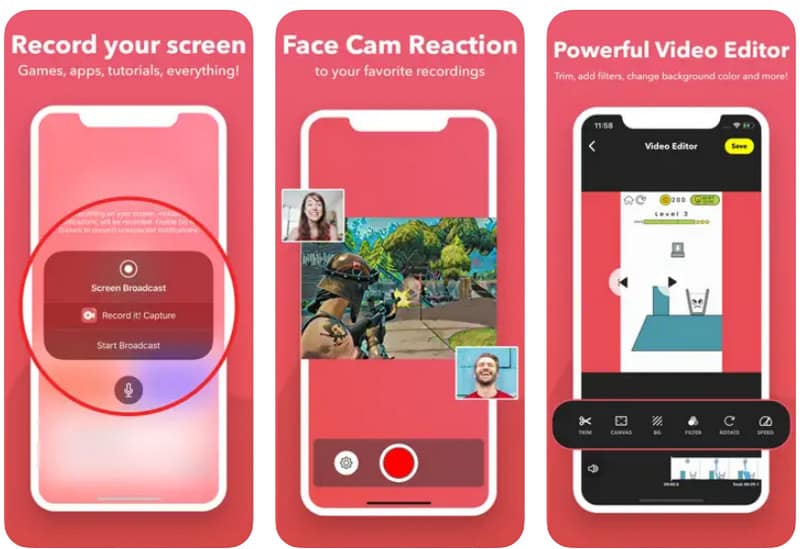
- Suporta gravação rápida com um toque para começar.
- Você pode personalizar as configurações de formato, posição e tamanho da reação.
- Suporta gravação e edição de vídeo ao mesmo tempo.
- Compatível apenas com iPhones com iOS 13 e versões superiores,
- Inglês é o único idioma suportado para uso.
- Às vezes, a voz não sincroniza com os movimentos.
2. Gravador de tela AZ
Dispositivo suportado: Android
Este aplicativo também é frequentemente escolhido por quem procura vídeos inspiradores e divertidos. Com todas as funções de gravação padrão como base, ele também pode ser considerado um auxiliar de transmissão ao vivo para transmitir sua palestra pela tela do telefone e você pode interagir com seu público em tempo real. E os recursos de edição permitem cortar, mesclar, girar, adicionar legendas a um vídeo, etc., de acordo com suas necessidades.
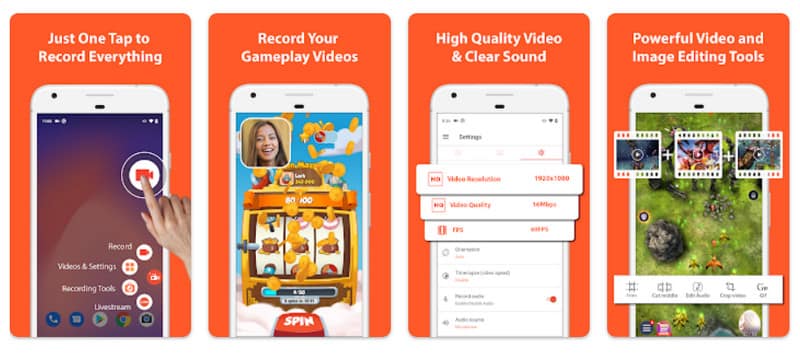
- Oferece vários recursos para gravação e edição de tela.
- Não há limite de tempo para gravação no seu telefone.
- Sem marca d'água e fácil de usar.
- Segue um plano pago para desbloquear todas as funções deste aplicativo.
- A gravação padrão capturará automaticamente o áudio externo.
- A qualidade do áudio pode não ser boa no vídeo gravado.
3. Rec.
Dispositivo suportado: Android
Você não vai querer perder Rec. para aproveitar as funções ilimitadas para atender às suas necessidades. Você não está vinculado à área de trabalho, mas deve explorar as configurações poderosas de tamanho do vídeo, taxa de bits, duração, áudio e nome do arquivo antes de iniciar a gravação. Você pode alterar as predefinições como padrão, demonstração e muito mais aqui.
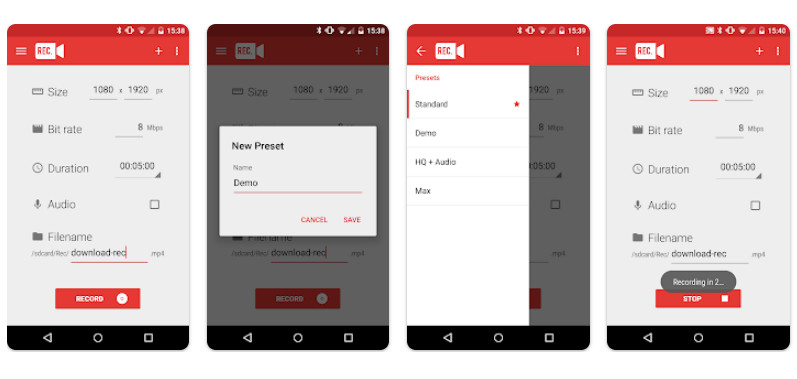
- Um recurso de contagem regressiva do tempo para os usuários prepararem a configuração.
- Uma interface de usuário simples e intuitiva para gravar seu telefone.
- Nenhuma solicitação de acesso root para gravar sua palestra em vídeo.
- Você precisa pagar pelo acesso total a todos os recursos de gravação.
- Os arquivos gravados podem não ser suportados e detectados pelos editores de vídeo.
- Pode haver erros no cronômetro para ajudá-lo a contar a gravação.
Parte 3. Bônus: como gravar uma vídeo-aula no laptop
Depois de passar por todos os recursos e destaques dos diferentes gravadores de palestras do mercado, você já deve descobrir a melhor forma de gravar palestras para alunos. O que vem a seguir é como pegar o jeito da gravação de vídeo. Aqui mostraremos como gravar uma videoaula passo a passo com Gravador de tela ArkThinker.
Baixe e instale o software em seu computador. Para gravar uma videoaula, você deve entrar Gravador de video e prepare-se.
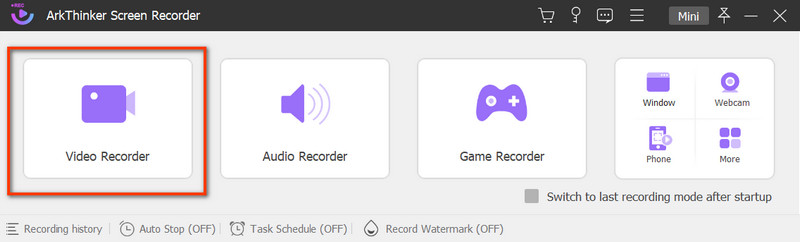
Na janela seguinte, você pode alterar a janela personalizada para exibição e alternar o Som do sistema. Se quiser que você e o áudio externo sejam capturados na gravação, você pode ligar o Webcam e Microfone também.
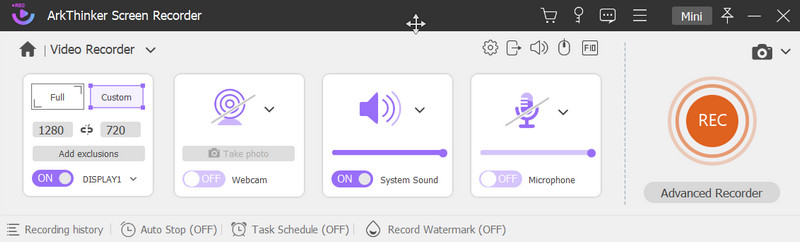
Clique no GRAVANDO botão para iniciar a gravação. Quando quiser parar, clique no botão Parar ícone e você irá para uma nova janela. Aqui você pode visualizar o efeito e cortar seu vídeo. Alcance o Feito botão para salvar seus trabalhos.
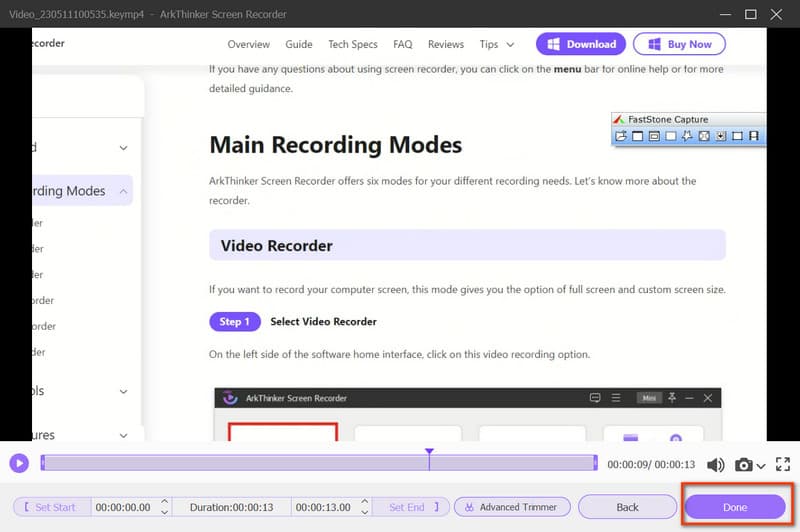
Depois disso, você pode visualizar todo o histórico de gravações e optar por reproduzir ou excluir o vídeo, abrir pastas ou adotar mais ferramentas de edição de acordo com sua necessidade.
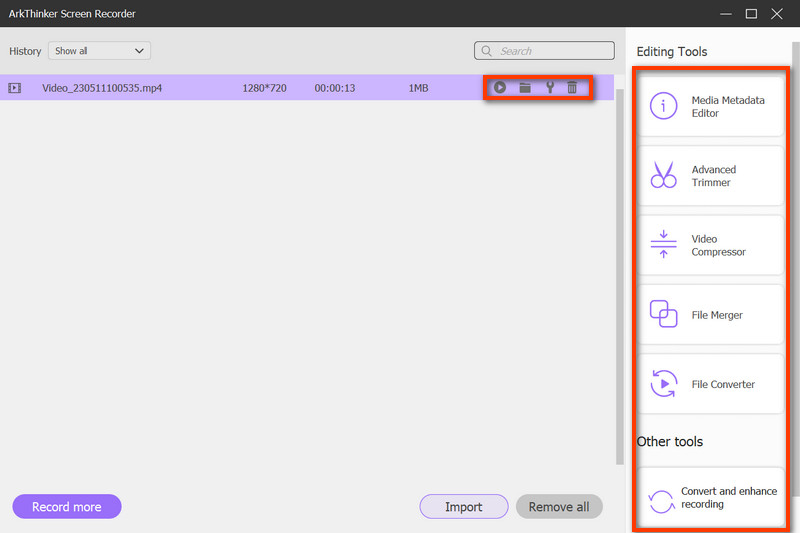
Parte 4. Perguntas frequentes sobre gravação de palestras
Como gravar palestras em aula?
Primeiro, você precisa preparar sua palestra, planos e slides. Em seguida, pré-instale os gravadores de palestras como Gravador de tela ArkThinker e personalize as configurações de gravação. Depois de terminar, você pode verificar o efeito e editar ainda mais com base em suas necessidades.
Como gravar videoaulas no laptop gratuitamente?
Você pode capturar as videoaulas com ferramentas online, como Gravador de tela grátis ArkThinker, de graça. Pode ajudá-lo a gravar vídeos e áudio de alta qualidade.
Como gravar uma palestra no Zoom?
Depois de iniciar o Zoom, você pode ingressar em uma reunião ou iniciá-la como anfitrião. Clique no Registro ícone. E os participantes e o anfitrião verão o indicador de gravação assim que você iniciar o processo. Então você pode clicar no Pausa e Pare de gravar ícone sempre que quiser.
Conclusão
Este é um detalhado revisão em gravadores de palestras para sua referência. Se você achar esta postagem útil, não hesite em compartilhá-la com seus colegas, amigos ou familiares. E estamos sempre dispostos a responder qualquer dúvida.
O que você acha deste post? Clique para avaliar esta postagem.
Excelente
Avaliação: 4.9 / 5 (com base em 368 votos)
Encontre mais soluções
Melhor gravador de jogo para capturar jogabilidade [Ferramentas confiáveis + análises] Gravador de GIF líder para capturar GIFs animados [avaliações detalhadas] Os 14 principais softwares e hardwares de gravação de áudio que você não deve perder Ferramentas de gravador de microfone: grave sua voz no microfone 5 melhores gravadores para capturar voz nítida Melhores gravadores de tela para Windows, Mac, iPhone e AndroidArtigos relativos
- Gravar audio
- Como gravar uma conversa ao vivo ou chamada telefônica no iPhone
- 5 melhores gravadores para capturar voz nítida
- Etapas vantajosas para gravar um podcast [guia passo a passo]
- Os 14 principais softwares e hardwares de gravação de áudio que você não deve perder
- Ferramentas de gravador de microfone: grave sua voz no microfone
- Etapas vantajosas para gravar um podcast [guia passo a passo]
- Os 14 principais softwares e hardwares de gravação de áudio que você não deve perder
- Ferramentas de gravador de microfone: grave sua voz no microfone
- Google Recorder: um aplicativo exclusivo do Pixel para gravar áudio
- Processo incomparável sobre como gravar áudio em dispositivos Android



